Produse recomandate
Așa că, într-o seară, m-am ocupat de editare târziu, creând o invitație pentru unul dintre clienții mei, când, spre groaza mea, tot textul meu a dispărut.
Plecat. Nada. Nimic. Nix. Invizibil.
Toate. De. Aceasta.
Apoi am observat un lucru foarte ciudat în Photoshop: în loc să afișez culoarea textului meu, caseta de culoare a textului a arătat doar un semn de întrebare.
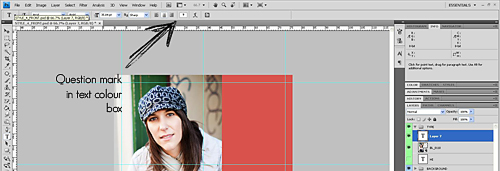
Am schimbat culoarea textului meu, dar problema a rămas. Am schimbat fontul. Nu mai bine. Am șters stratul de text și am creat unul nou. Fără noroc. Am închis fișierul și am creat un fișier complet nou. De la zero. Toată munca făcută din nou. Am închis Photoshop și am repornit computerul. Încă nu există text. Tot ce am tastat a fugit și s-a ascuns! Ei bine, pentru a fi mai exacți, nici măcar nu s-a deranjat să apară în primul rând.
A urmat panica. Am efectuat o verificare a virusului.
Nu s-au găsit viruși. Phew. Dar totuși niciun text!
Așa că am făcut ceea ce face orice bun utilizator Photoshop în astfel de situații: am căutat pe Google.
Se pare că nu am fost prima persoană care a avut această problemă, dar o soluție nu a fost deloc ușor de găsit. Majoritatea conversațiilor pe forum la care m-am uitat s-au transformat rapid în critici aprinse ale gusturilor de design ale oamenilor și ale alegerilor de fonturi, dar am oferit puțin ca soluție la problemă, până când o voce mică și liniștită la sfârșitul unui forum a spus încet: „Selectați” Reset Caracterul 'din paleta de caractere. "
Din păcate, nu-mi amintesc nici forumul, nici autorul comentariului respectiv, dar am ajuns la concluzia că lucrurile rostite cu blândețe merită adesea să fie ascultate.
Iată unde veți găsi paleta de caractere:
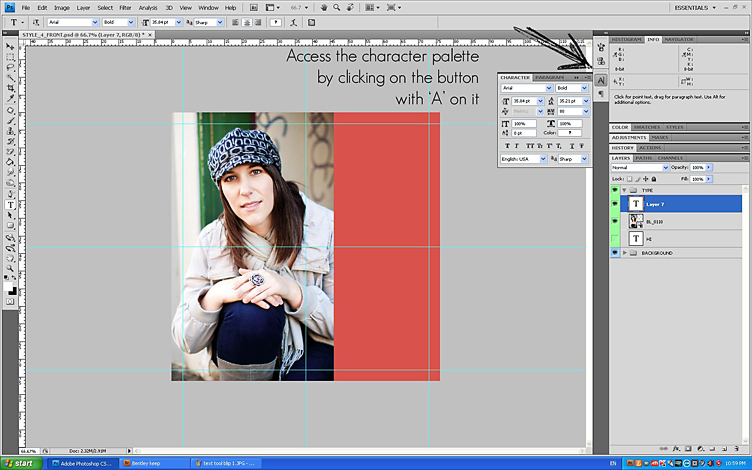
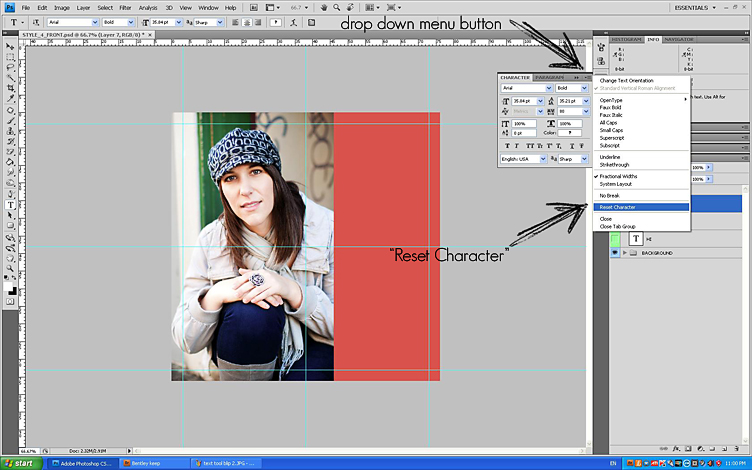
Și acum textul este vizibil din nou!
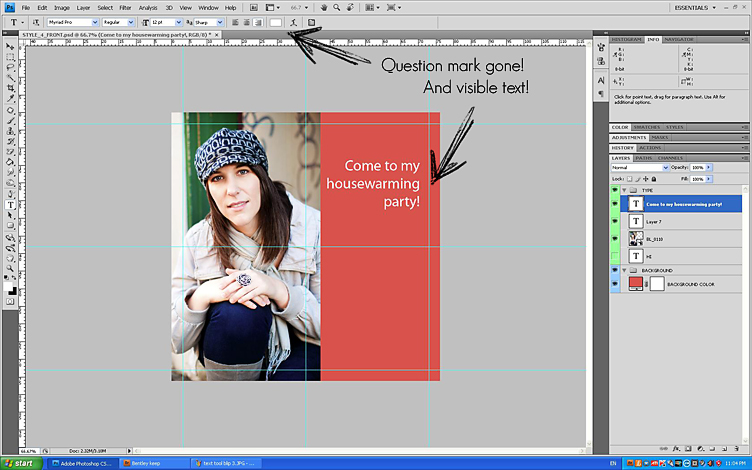
Editare și proiectare fericite!
Jen.
Jennifer Taylor desfășoară fotografii vii în Sydney, Australia, specializată în portrete pentru copii și familie. Când și-a început cariera în fotografie, aproape toată lumea a filmat film, așa că învățarea Photoshop a fost o provocare distractivă pentru ea. Ar fi încântată de bucăți dacă ar fi să te apropii de ea blogul și lăsați o mică notă de dragoste.
Fara comentarii
Lăsați un comentariu
Tu trebuie să fie autentificat a posta un comentariu.







































fila de caractere se găsește de obicei sub Fereastră / Caracter .... Nu este întotdeauna în stânga în fila de informații ... nu a fost niciodată pe a mea.
Mulțumesc pentru informațiile suplimentare, Anna. Așa cum am spus în postarea mea, cu siguranță nu este un expert PS aici! Cred că locația filei de caractere depinde de ce palete doriți să aveți vizibile în spațiul dvs. de lucru. Jen.
Un articol frumos scris și un sfat precis și util. De obicei am probleme ori de câte ori vreau să adaug un text pe o imagine. Mulțumesc foarte mult pentru că sunt atât de didactic, Jen !!! Marian.
Asta-i grozav! Nu mi s-a întâmplat asta până acum, dar este bine să știu soluția dacă dpe!
Acesta este un sfat care îmi va rămâne în cap. Sper să nu se întâmple niciodată, dar dacă se întâmplă, sunt gata!
Mă bucur că ai reușit să găsești o modalitate de a remedia problema. Din fericire, nu am avut niciodată această problemă. Numai când văd semnul întrebării în caseta de culoare este dacă textul meu are mai mult de o culoare =)
Pont mare, mulțumesc. Dar aș vrea să știu și eu (nu mă aștept să te uiți la el ... doar un comentariu), dar aș dori să știu ce a cauzat problema în primul rând. A fost ceva făcut în Photoshop în care acesta este rezultatul sau este pur și simplu o problemă pe care Adobe a construit-o într-o caracteristică de recuperare? Cred că este mai târziu.
Mi-ar plăcea să știu ce a provocat-o. Nu am găsit niciodată rădăcina problemei.
Mi s-a întâmplat asta de mai multe ori și a trebuit să închid PS-ul și să-l repornesc pentru ca textul să apară. Vă mulțumesc foarte mult pentru că ați împărtășit acest sfat! Face lucrurile mult mai ușor!
Bine ai venit, Sally. Mă bucur că ți s-a părut de ajutor. Jen
Acest tutorial a fost foarte util atât pentru începători, cât și pentru utilizatorii avansați. ai făcut o muncă cu adevărat excelentă. Vă voi vizita din nou blogul.
Mulțumesc traseu de tăiere O mulțime de informații cu adevărat grozave pe acest blog. Consultați tutorialele video ale lui Jodie. Merită cu adevărat. Jen.
chiar am nevoie să învăț lucrurile astea
Continuați să căutați pe blogul acțiunilor MCP și veți învăța tot felul de lucruri cu adevărat utile!
Multumesc!
Bingo! Mulțumesc mult pentru asta - eram pe punctul de a-mi arunca Mac-ul prin fereastră disperat!
Fereastra - Caracter> Meniul Opțiuni text - RESET CARACTER.
Mulțumesc! Asta m-a înnebunit.
M-ai salvat.
GAH! Aproape am început să plâng noaptea trecută nu mi-am dat seama! multumesc mult ca am reusit sa functioneze!
mulțumesc pentru informațiile tale ... ..funcționează pentru mine. acum semnul întrebării a dispărut și îmi pot folosi PShop-ul din nou
Esti eroul meu! Aceasta a fost problema exactă pe care o aveam. Vă mulțumesc mult pentru că ați postat acest articol! Howie
Vă mulțumesc foarte mult - atât de bucuros că am găsit articolul dvs. Au existat un milion de „răspunsuri” complicate și acest lucru simplu a fost lucrul real care a funcționat. Chiar apreciez asta.
Multumesc mult! Ești uimitor - ai nevoie de asta! Acum pentru a afla de ce lipsesc pensulele mele. LOL
Multumesc mult! Am cautat peste tot !! Am crezut că o iau razna !! 🙂
Ei bine, m-am întrebat ce am făcut cu fișierele mele ”sau dacă s-au corupt cu toții” când un client care face multe concerte (și, prin urmare, are nevoie frecvent de mine să fac postere de concert actualizând informațiile din ele), mi-a cerut să fac un afiș astăzi. De fiecare dată când am editat textul și am revenit la instrumentul Mutare, blocurile textului ar dispărea. Când am făcut clic pe oricare dintre aceste linii transparente cu instrumentul Text, totul va reapărea, pentru a dispărea din nou imediat ce am ieșit din modul Text. Am fost nedumerit când am văzut că nici fișierele exportate nu afișau textul. Amplasarea blocurilor care au dispărut a fost destul de aleatorie și nu mi-am putut da seama ce se întâmplă. A urmat mult Google, doar pentru a găsi soluții pentru InDesign, dar nu și pentru PS. apoi am găsit articolul tău. Am citit până la capăt și am constatat că vocea mică și liniștită era cea care îmi va salva și slănina! „... lucrurile vorbite cu blândețe merită adesea auzite.” Bine spus, și cel mai adesea adevărat decât nu. Mulțumesc mult pentru că ne-ați împărtășit experiența! Acum pot trimite posterul concertului terminat clientului meu. Vai!